Arduino IDEを使ったM5Stack開発環境を整える
M5Stackの開発をしたいと思い立ち、開発環境を整えてみる
色々なサイトを参考にしながらすすめる。
基本はこちらから。
Arduino IDEのインストール
こちらからダウンロードする
Windowsストアからもインストールできるけれど、一番上のInstaller版を選択する。 ストア版などだと後々VSCodeとの連携で失敗するかもしれないとのことだった。

そのままの設定でインストール。
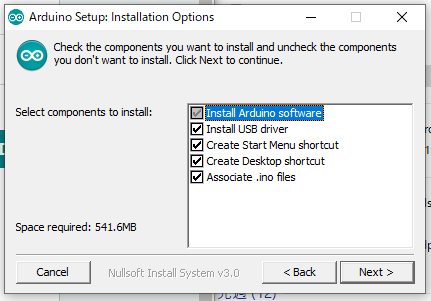
インストール中に以下のようなダイアログが表示された。
まあ全部インストールする。

インストールが終わったら起動してみる。
こんな感じ。

USBドライバーのインストール
次はUSBドライバーをインストールする。
CP2104 DriverのWindows用をダウンロードする

ダウンロードしたzipファイルを解凍して、以下のファイルを実行する。
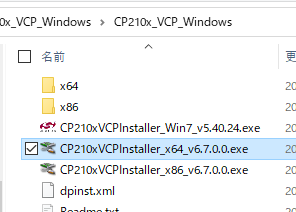
インストーラが起動するので、インストールする。
インストール完了。

PCとM5StackをUSBケーブルで接続する。 デバイスマネージャを開いて以下のように表示されることを確認する。 よし!

M5Stackのボード定義のインストール
Arduino IDEで使えるようにするには、Arduino IDEでボード定義というものをインストールする必要がある。
そのためにライブラリマネージャに追加のライブラリ検索範囲を設定する必要がある。
ファイル > 環境設定

環境設定が開いたら、 追加のボードマネージャのURLの欄に以下のURLを追加する。 https://dl.espressif.com/dl/package_esp32_index.json
OKを押して環境設定を閉じる。

ツール > ボード > ボードマネージャを選択する。
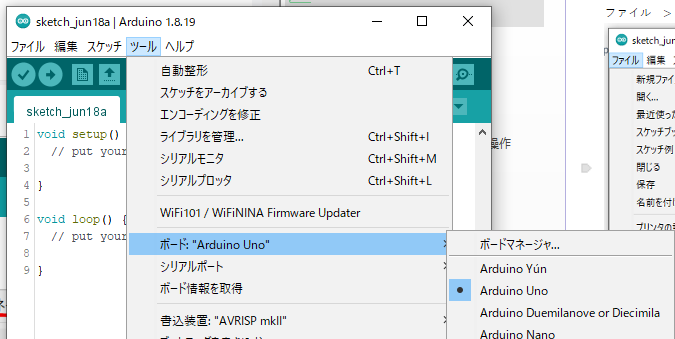
検索欄にESP32と入力して検索すると、esp32というパッケージが見つかるので、これをインストールする。

さて、ボードをインストールするのだけれど、自分の持っているM5Stackはどれかというとこれ。
M5Stack Gray(9軸IMU搭載)--在庫限り - SWITCH-SCIENCE

ツール > ボード > ESP32 Arduinoを選択すると、ずらっとデバイスのリストが表示されるのでその中から対象のM5Stackデバイスを選択する。
M5Stack Grayの場合はどれだ?

こちらの記事によると、Grayの場合はM5Stack-Core-ESP32とのこと。
【M5Stack】ビルド時のボード・オプションの選び方(ArduinoIDE,VSCode+PIO) | M5Stack沼人の日記

Arduino IDEで先程のリストからM5Stack-Core-ESP32を選択する。
シリアルポートを選択
Arduino IDEからM5Stackにプログラムを書き込んだり、通信するためのシリアルポートを選択します。
ツールを開いてみると、シリアルポートにCOM3(環境によって異なる)があるので、これを選択します。デバイスマネージャで確認したポートです。

M5Stackライブラリのインストール
M5Stackの様々な機能にアクセスするためのライブラリをインストールします。
スケッチ > ライブラリをインクルード > ライブラリを管理を選択する。

ライブラリマネージャが表示されるので、M5Stackと入力して検索する。
絞り込んでも山ほどあるので、頑張ってM5Stackというライブラリを探す。真ん中ぐらいかな。

依存するライブラリもインストールするか訊かれるので、全部インストールする。

あれ、途中で失敗した。スクショ取り忘れた。
でも、ファイル > スケッチ例にM5Stackが追加されている。
まあいっか。

Hello Worldしてみる
それじゃHello Worldいってみますか
スケッチ例にHello Worldがあるのでそれを選択する。

setup関数でディスプレイに「Hello World」を表示するだけの簡単なサンプルが表示される。

このまま左上の⇒ボタンをクリックすればコンパイルとデプロイが始まる

結構時間かかる…初回だからとのこと。
書き込みが完了した。
以下のように表示されたらOK。

M5Stackに「Hello World」と表示されている やった!